【VMware Workstation Pro16下載】VMware Workstation Pro16最新版下載 v16.0 百度資源(永久激活密鑰)
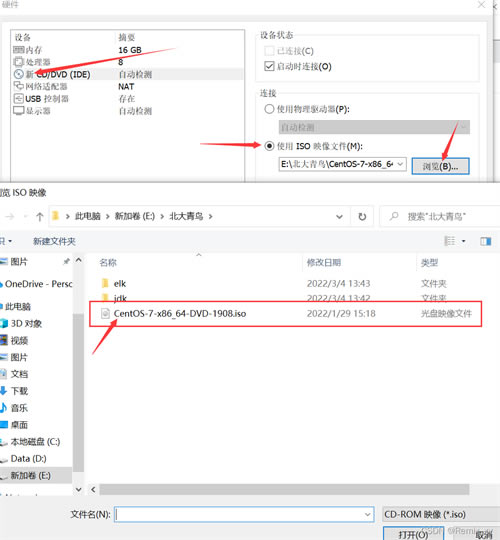
- 軟件類型:編程軟件
- 軟件語言:簡體中文
- 授權方式:免費軟件
- 更新時間:2024-10-25
- 閱讀次數:次
- 推薦星級:
- 運行環境:WinXP,Win7,Win10,Win11
軟件介紹
VMware Workstation Pro16是一款行業規范的系統虛擬機軟件,該軟件適用于WindowsPC上運行,軟件支持對DirectX 11 和 OpenGL 4.1 3D 加速圖形運行,用戶可以在軟件內輕易創建一個完善的虛擬windwos系統,非常適合多系統測試時使用,是一款非常實用的軟件
vmware workstation最新版內置永久激活密鑰,用戶在安裝好系統之后只需要輸入激活碼即可完全免費使用,希望對各位朋友們有所幫助,趕緊來試試看吧。
VMwareWorkstationPro16激活步驟
永久激活密鑰:
ZF3R0-FHED2-M80TY-8QYGC-NPKYF
YF390-0HF8P-M81RQ-2DXQE-M2UT6
ZF71R-DMX85-08DQY-8YMNC-PPHV8
1.打開vmware16軟件,在最上面的菜單欄中找到“幫助”,并點擊,之后選擇“輸入許可證密鑰”;
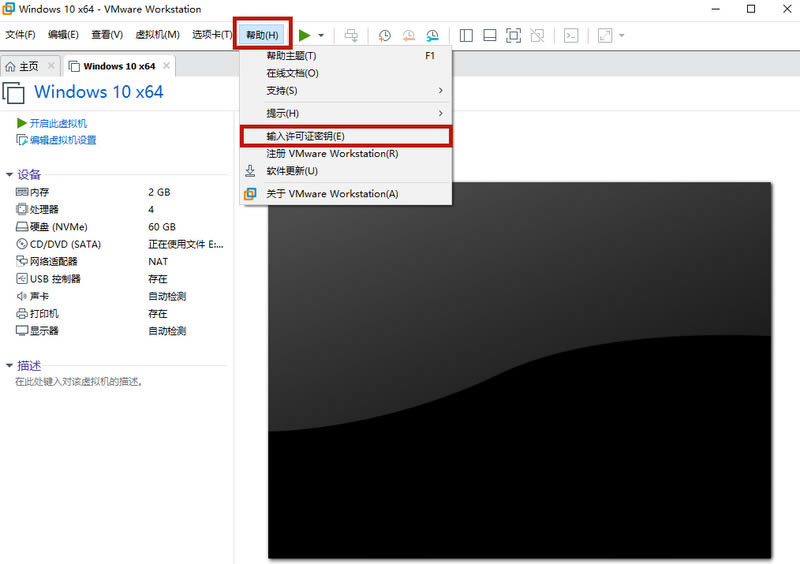
2.之后輸入上文中的許可證密鑰,點擊確定,就可以正常使用vmware16pro軟件了。
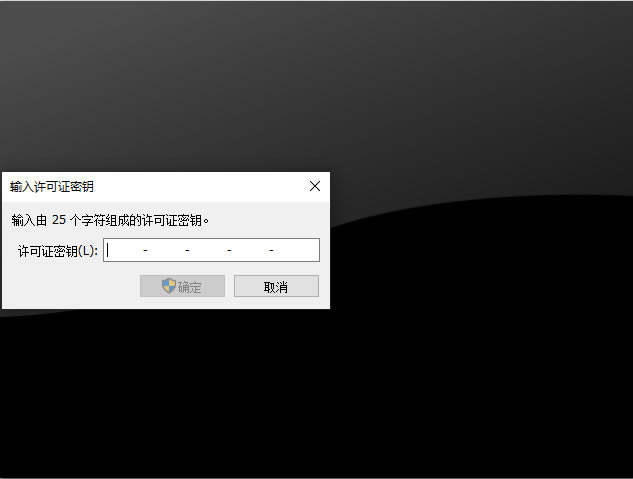
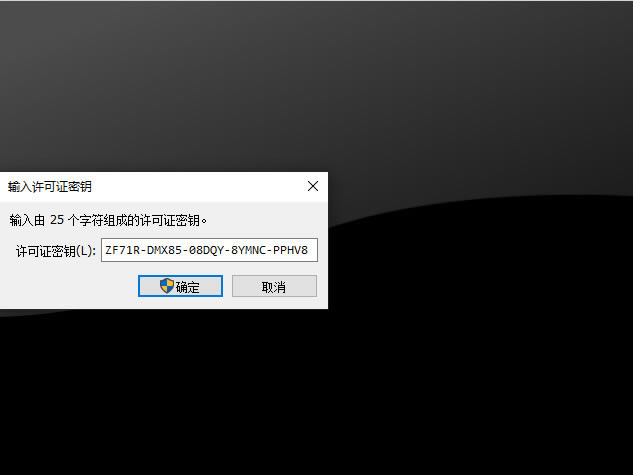
VMwareWorkstationPro16新增內容
1、vSphere集成
Workstation是vSphere的首要配套組件。共享的hypervisor可為用戶提供與眾不同的逼真虛擬環境,從而確保應用輕松地在桌面設備、數據中心和云環境之間移動。Workstation將洞察信息帶到遠程集群、數據中心和虛擬機中,還支持用戶在一臺PC上的本地實驗室中將ESXi和vCenterServerAppliance作為虛擬機快速部署。
2、借助RESTAPI實現虛擬機自動化
可在本地作為工作流增強功能使用,也可在遠程用來命令異地虛擬服務器,該RESTAPI所利用的API框架與VMwareFusion引入的框架相同。提供超過20種運行控件,例如主機和客戶機虛擬網絡連接、虛擬機啟動,以及從主機對源代碼目錄進行編程掛載時的共享文件夾管理。
3、高性能3D圖形
支持DirectX10.1和OpenGL3.3,可在運行3D應用時提供順暢且響應迅速的體驗。可在Windows虛擬機中以接近本機的性能運行AutoCAD或SOLIDWORKS等要求最為嚴苛的3D應用。
4、強大的虛擬網絡連接
通過增加對巨型幀的支持,為虛擬機創建復雜的IPv4或IPv6虛擬網絡,或者使用真實的路由軟件和工具,通過與第三方軟件集成。
5、使用克隆進行快速復制
重復創建相同虛擬機設置時,可節省時間和精力,確保副本完全相同。使用“鏈接克隆”快速復制虛擬機,同時可顯著減少所需的物理磁盤空間。使用“完整克隆”可創建能夠與其他人共享的完全獨立的副本。
6、有用的快照
創建回滾點以便實時還原,這非常適合于測試未知軟件或創建客戶演示。可以利用多個快照輕松測試各種不同的場景,無需安裝多個。
VMwareWorkstationPro創建虛擬機教程
1、打開VM軟件,點擊左上角的文件,選擇新建虛擬機
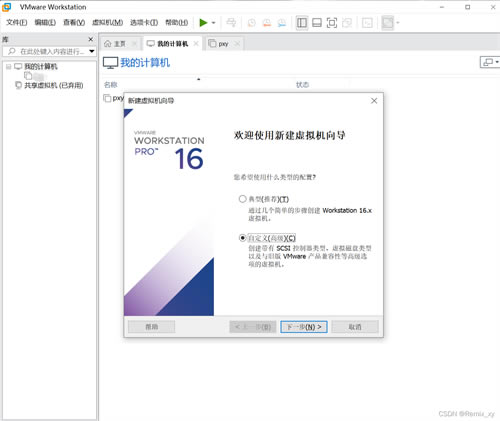
2、選擇Workstation16.x
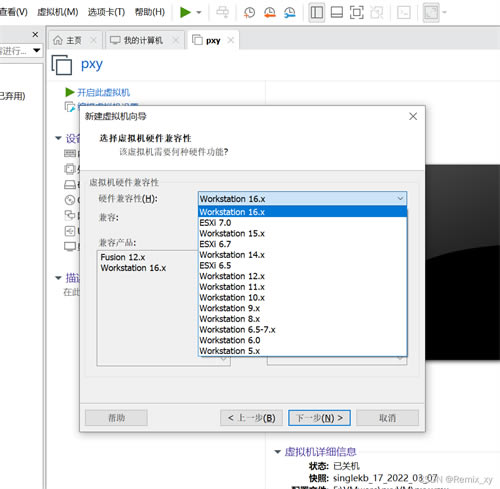
3、選上稍后安裝操作系統
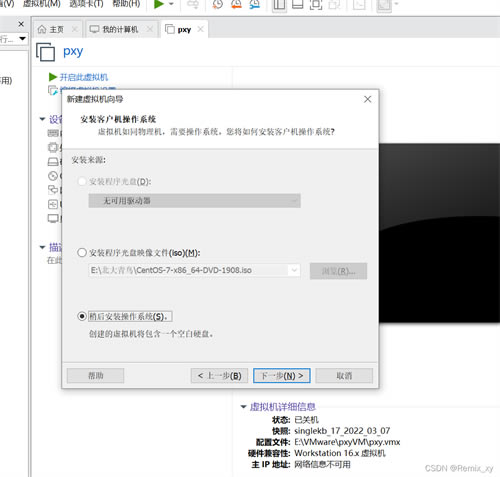
4、選擇Linux操作系統版本:CentOS764位
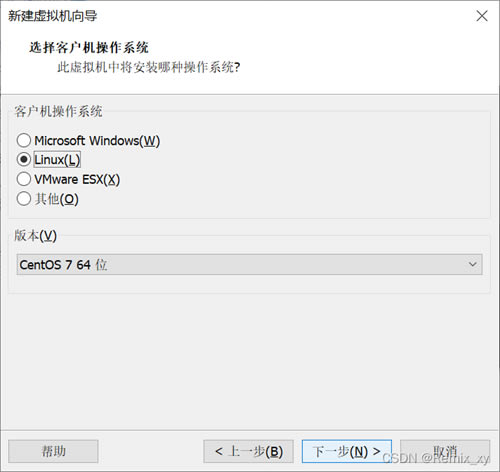
5、位置和路徑可以隨便安裝在哪里,虛擬機的名字也是隨便起,記住就行。。
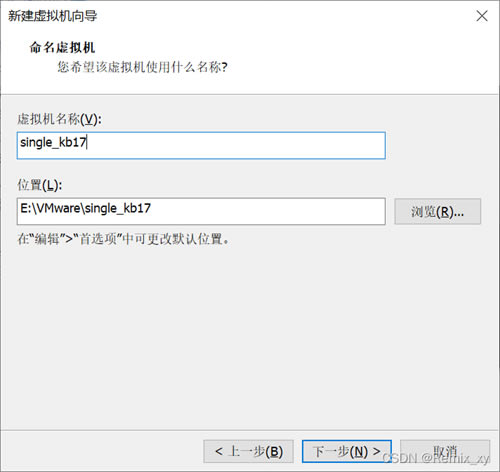
6、首先查看自己的電腦配置,打開任務管理器,處理器數量是你的電腦處理器的一半(我的是8/2=4),每個處理器的內核數量是用上面的處理器數量除2(4/2=2)。
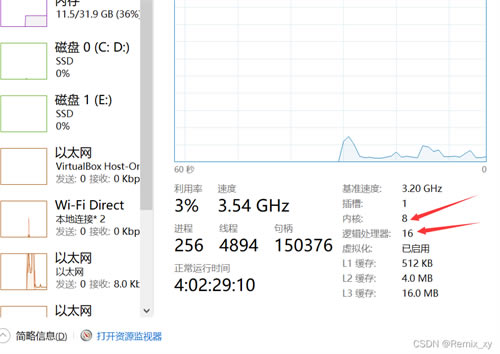
7、電腦內存的一半,我的電腦內存是32G的,這里應該就是16G
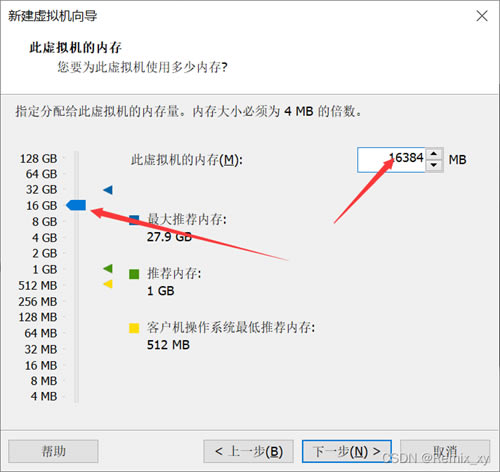
8、選擇使用網絡地址轉換(NAT)(E)
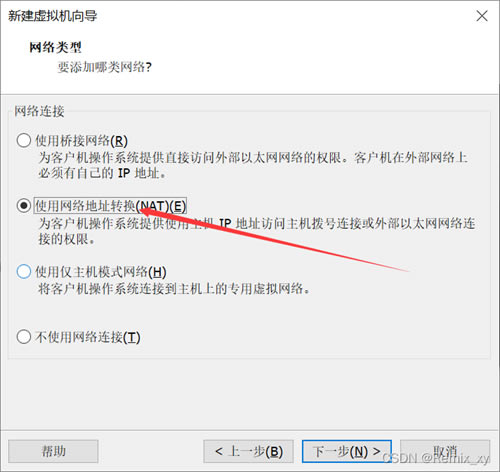
9、選擇系統給我們推薦的
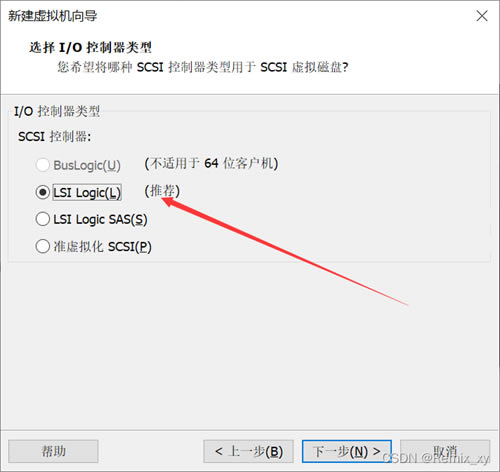
10、創建新虛擬機磁盤(V)
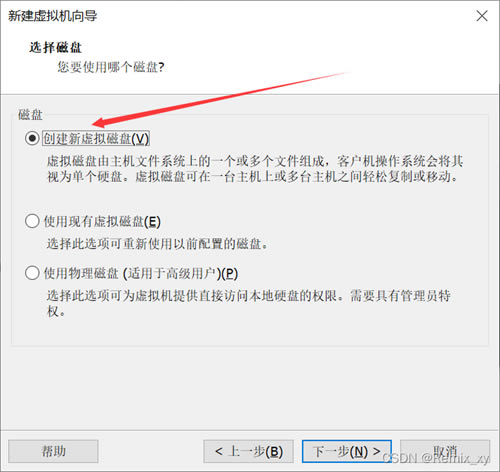
10、把這里的磁盤大小由原來的20改為10011、這里不用改
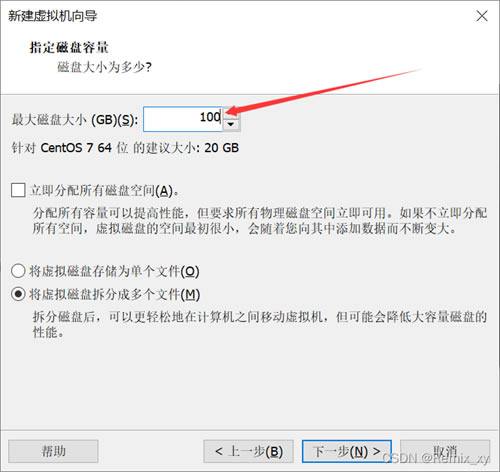
12、點擊自定義硬件,這里面我們需要改一下,聲卡和打印機我們用不上,把它們移除。
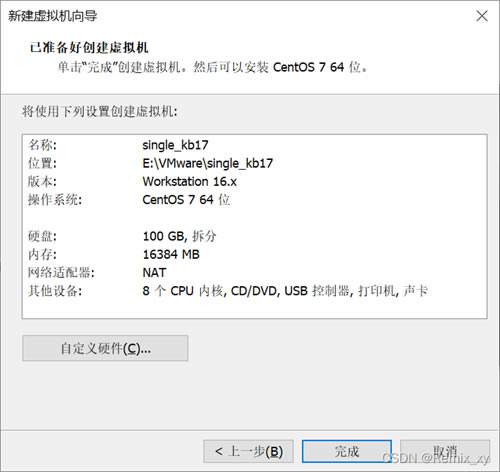
13、選擇新CD/DVD,這里,跟著我做,這個ISO映像文件4g多,百度網盤沒有會員上傳不了,私聊找我,給你發一下
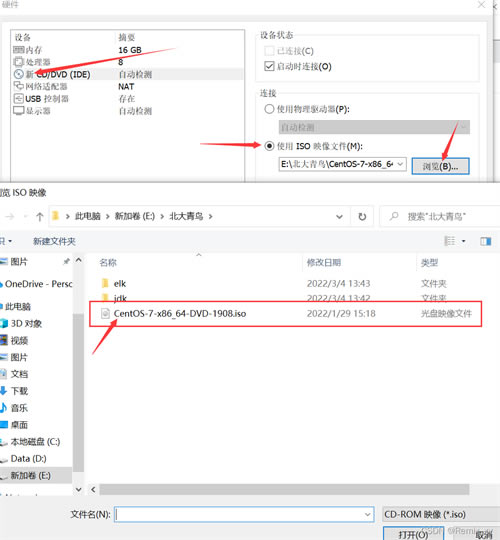
14、弄完上面之后,點擊關閉,再點擊完成,進入以下界面,點開啟此虛擬機
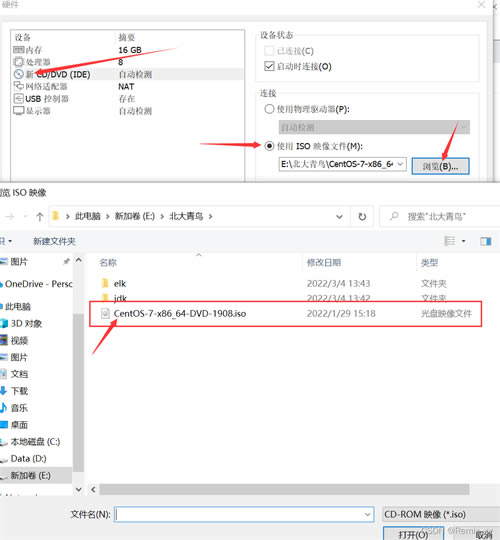
15、這里鼠標會消失,然后使用上下鍵,選擇第一個,然后按enter鍵進入,等待。。。。
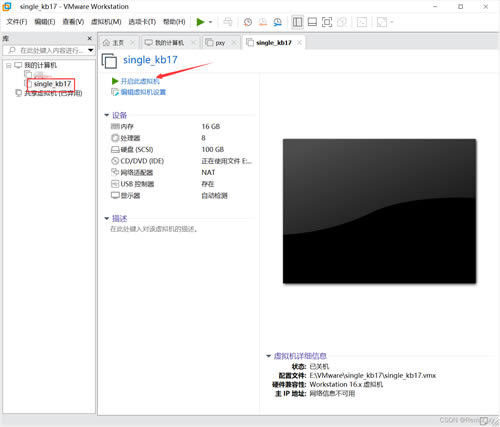
這里選擇Eenlish,因為操作Linux系統,如果選擇中文,后面虛擬機的配置不好配。點擊Continue
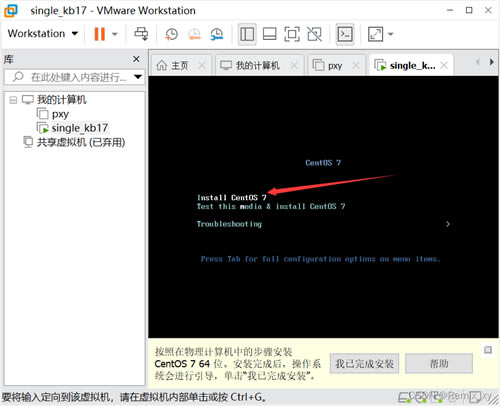
16、這里的東西要配置一下,先點開第一個DATE,將地區改為AISA和shanghai
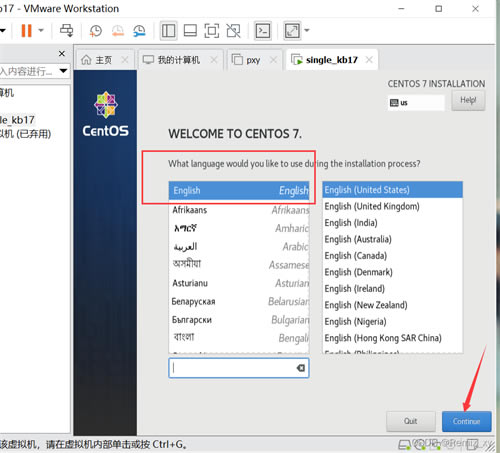
然后點擊Done
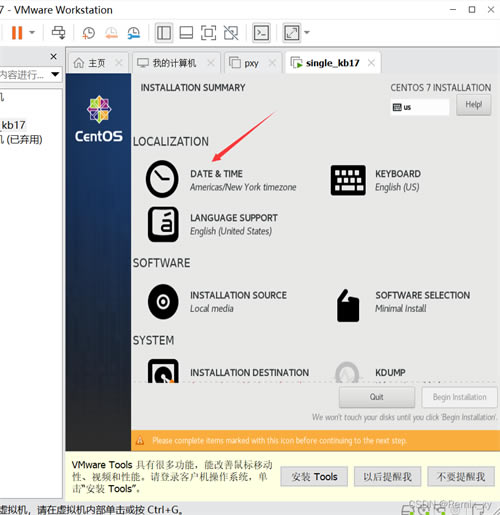
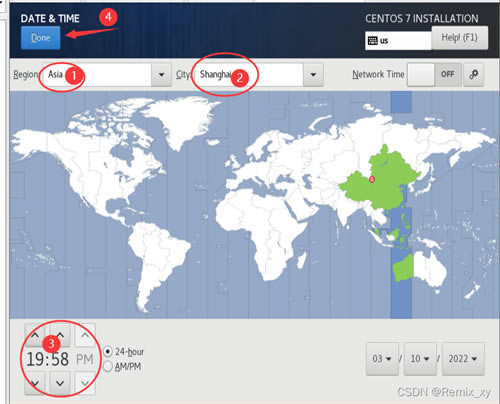
17,進去之后選第一個MinmalInstall安裝,點擊Done
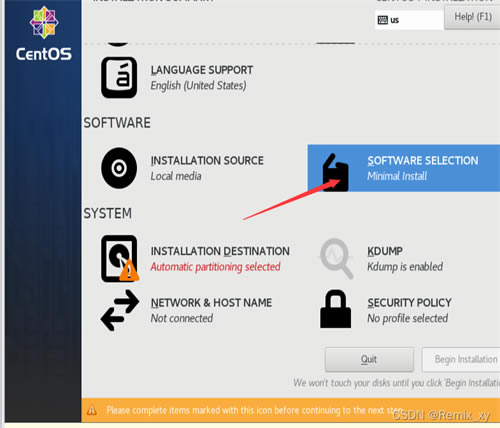
18、如下圖,選上
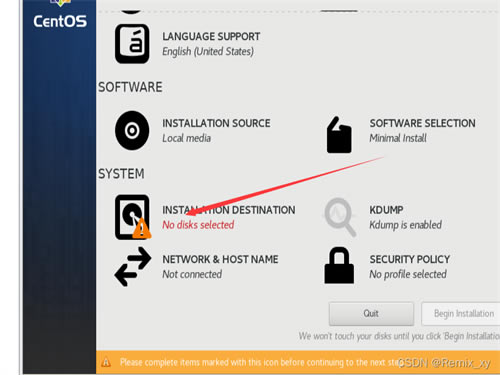
19、進去把網絡開關打開,然后點擊Done
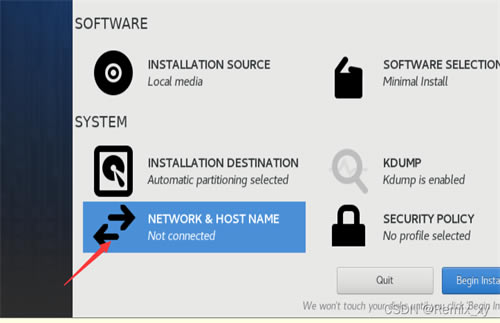
20、點擊右下角的BeginInstalla
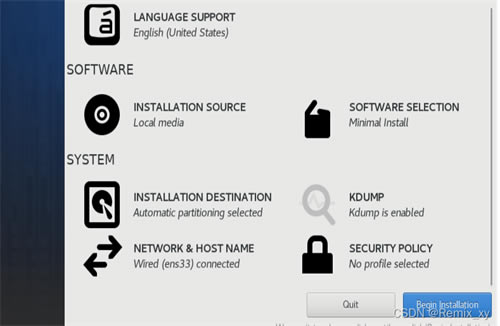
進入以下界面一個一個來設置,先進Root,這里的root最好設置一個簡單的,易于記
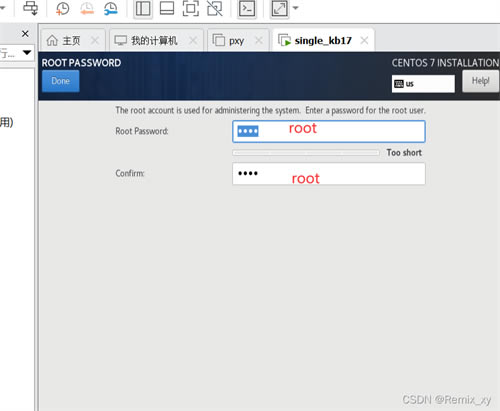
第二個賬戶密碼設置,可以隨便設,自己能記住就行,然后點擊Done
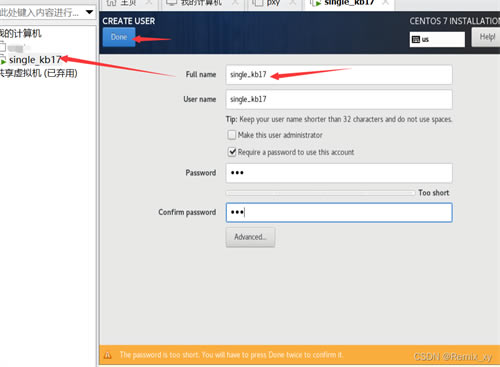
21.點擊右下角的按鈕即可
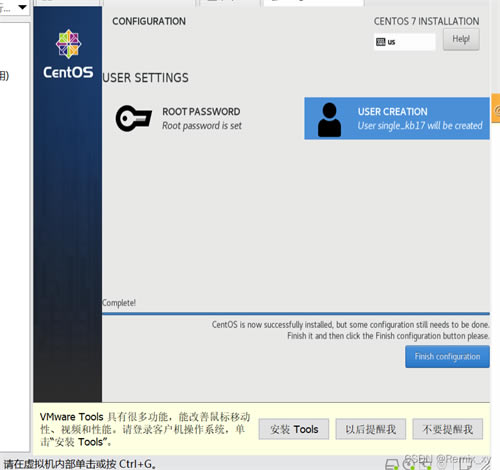
再點Reboot就行了,
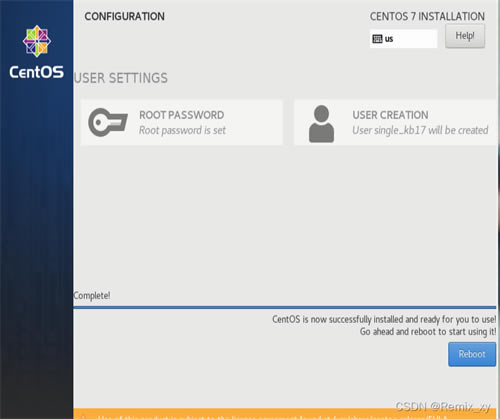
以上就代表你的第一臺虛擬機安裝完成了,接下來就是虛擬機的簡單配置即可

